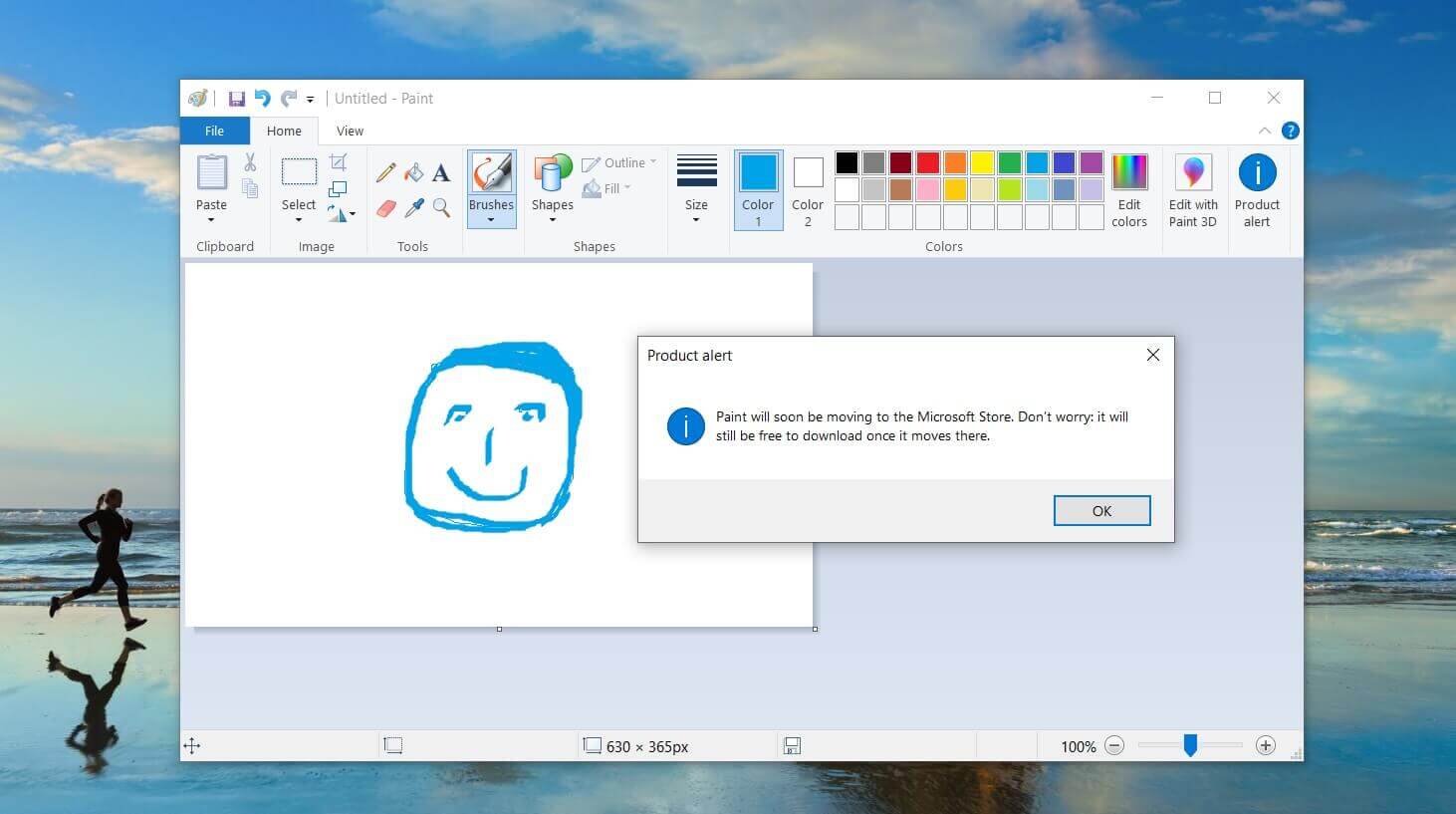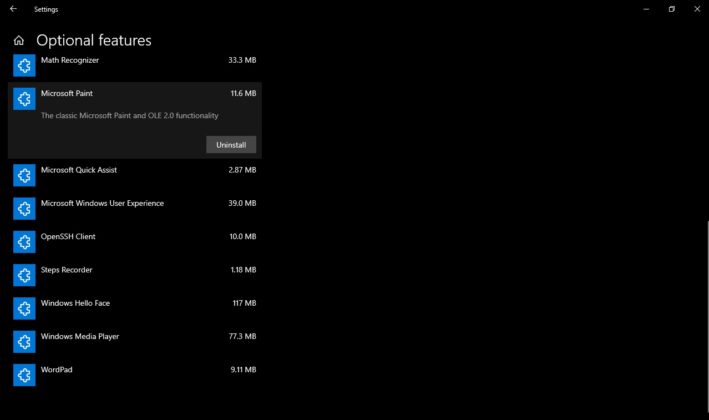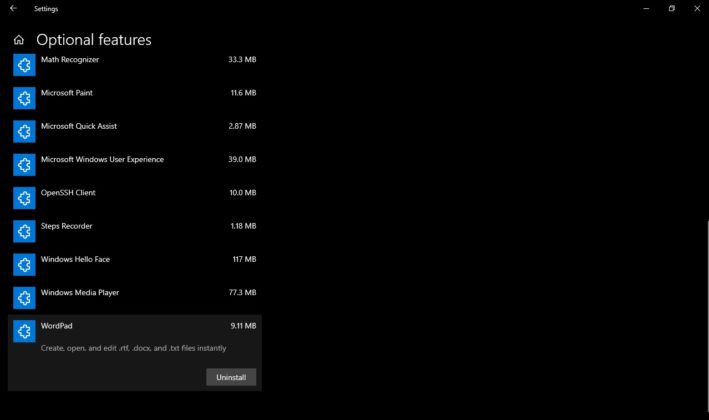Paint และ WordPad นั้นถือได้ว่าเป็นโปรแกรมเด็ดที่อยู่บน Windows มาทุกยุคทุกสมัยเลยก็ว่าได้ครับ ทว่าหลังจากนี้นั้นเจ้า Paint และ WordPad จะไม่ได้เป็นฟีเจอร์ที่มาพร้อมกับตัวระบบปฎิบัติการ Windows 10 โดยตรงอีกต่อไปครับ โดยล่าสุดนั้นทาง Microsoft ได้มีการประกาศออกมาครับว่าตัวโปรแกรม Paint และ WordPad บน Windows 10 จะกลายเป็นหนึ่งในฟีเจอร์ตัวเลือกสำหรับผู้ใช้งานที่จะต้องทำการโหลดเพิ่มเองจาก Windows Store ครับ
ทาง Microsoft นั้นจะทำการเริ่มต้นให้โปรแกรม Paint และ WordPad เป้นฟีเจอร์ที่ผู้ใช้สามารถที่จะเลือกลงเองได้ตัง้แต่ในอัพเดท Spring 2020 update ครับ โดยหากคุณเป็นหนึ่งในผู้ใช้งานแบบ Insider Preview แล้วล่ะก็คุณจะเริ่มเห็นการเปลี่ยนแปลงดังกล่าวนี้ตั้งแต่อัพเดทเวอร์ชัน Build 18963 of Windows 10 20H1 เป็นต้นไปครับ
ผู้ใช้ Insider Preview นั้นจะสามารถเข้าถึงการติดตั้งโปรแกรมทั้ง 2 ดังกล่าวได้ผ่านทางหน้าต่าง Settings>Optional Features ครับ โดยที่หน้าต่าง Optional Features ดังกล่าวนี้นั้นจะมีโปรแกรมอื่นๆ อีกมากมายที่ทาง Microsoft ได้ทำการตัดออกไปจากตัวระบบปฎิบัติการ Windows 10 อย่างเช่น Internet Explorer และ Windows Media Player เป็นต้นครับ
ที่ทาง Microsoft เลือกที่จะทำการนำเอาโปรแกรมทั้ง 2 ดังกล่าวไปเป็นฟีเจอร์ตัวเลือกที่ผู้ใช้สามารถติดตั้งได้เองนั้นก็เนื่องมาจากว่าเป็นความต้องการให้ผู้ใช้หันไปใช้โปรแกรมตัวใหม่ที่ถูกพัฒนาขึ้นมาสำหรับ Windows 10 โดยตรงครับ ทว่าข้อดีของมันก็คือทาง Microsoft เองนั้นก็ยังคงเห็นใจผู้ใช้ที่ต้องการใช้งานโปรแกรมเก่าๆ ได้อยู่ซึ่งที่หน้าต่าง Optional Features นั้นผู้ใช้สามารถที่จะทำการเลือกติดตั้งหรือถอนการติดตั้งได้เองครับ
ที่มา : windowslatest